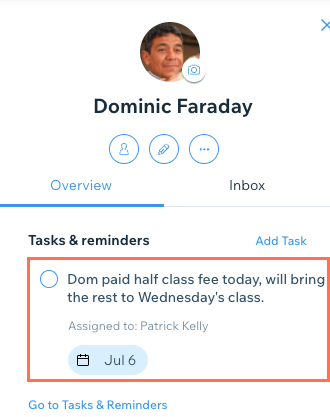Wix Bookings: отметка услуги как платной вручную
2 мин.
Когда клиенты платят вам за услугу офлайн (например, наличными или чеком), вы можете отметить оплату вручную в календаре записи.
Вы также можете установить напоминания о частичной оплате услуг, поставив задачу для себя или своих сотрудников, чтобы они связались с клиентом.
Как отметить услугу в качестве оплаченной
Когда клиенты оплачивают услуги лично, вы можете отметить их как оплаченные непосредственно в списке участников соответствующей услуги.
Чтобы отметить услугу как оплаченную:
- Перейдите в Календарь записи в панели управления сайтом.
- Нажмите на соответствующую сессию.
- Нажмите Управлять рядом со списком участников.
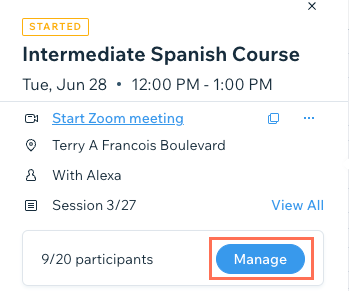
- Найдите нужного клиента в списке.
- Выберите соответствующий вариант из выпадающего списка Статус оплаты.
Примечание: если вы выбрали вариант Оплачено лично, его нельзя будет поменять.
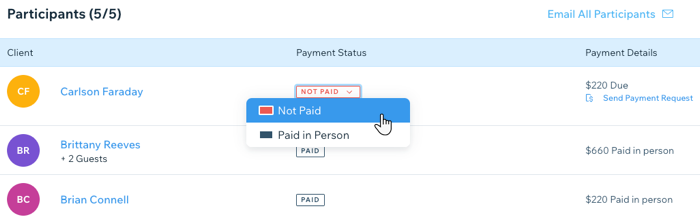
Примечание
Мы находимся в процессе выпуска новой версии календаря записи, поэтому она пока доступна не всем. Ваша версия календаря может немного отличаться от показанной в этой статье.
Настройка напоминаний в случае частичной оплаты
Получили частичную оплату от клиента? Вы можете отметить услугу как оплаченную, создав задачу для себя, чтобы не забыть получить оставшуюся часть платежа.
Чтобы настроить напоминание в случае частичной оплаты:
- Перейдите во вкладку Контакты в панели управления сайтом.
- Нажмите на соответствующего клиента.
- Прокрутите вкладку Обзор до раздела Задачи и напоминания.
- Нажмите Добавить задачу в разделе Задачи и напоминания.
- Добавьте примечание с пояснением по поводу частичной оплаты.
- Поручите выполнение следующей задачи себе или сотруднику.
- Нажмите на значок календаря
 , чтобы выбрать, когда должно появиться напоминание.
, чтобы выбрать, когда должно появиться напоминание. - Нажмите Готово (Done).
- Когда клиент проведет оплату, вы можете отметить его заплатившего в списке участников соответствующей услуги.